Microsoftはついに、Windows 11のベータテストを希望する人向けに正式に公開しました。つまり、Windows 11がリリースされる前にプレビューしたいが、バグは嫌だと思っているなら、今こそ新しいオペレーティングシステムに飛び込んで、自分で体験することができます。
では、Windows 11ベータ版をダウンロードするにはどうすればよいでしょうか。Windows Insider Programへのサインアップと、ベータチャネルからWindows 11プレビュービルドをダウンロードする手順をご案内します。
Windows Insider Programとは
Windows Insider Programは、Windowsの大幅な更新とプレビュービルドを最初に受け取る、熱心なWindowsユーザーの大規模なコミュニティです。Insiderは、Windowsをさらに改善するためにコメントを使用するMicrosoftエンジニアに直接フィードバックを提供します。
選択できるチャネルは3つあり、各チャネルは、ユーザーの好みとデバイスの機能に応じて異なるエクスペリエンスを提供します。Devチャネルでは、技術に詳しいユーザーが最新のWindows機能と更新をいち早く垣間見ることができます。
Devチャネルのプレビュービルドは完全に安定しておらず、多くのバグや問題が発生することがよくあります。しかし、Devチャネルからのフィードバックは、Windowsのバグをなくし、アクセスしやすくするために不可欠です。
リリースプレビューチャネルでは、Insiderに今後のWindowsのバージョンが提供され、高品質の更新と重要な新機能で構成されています。
最後に、ベータチャネルは、安定したWindowsエクスペリエンスを損なうことなく、早期リリースを味わいたいユーザーに最適です。ベータチャネルのInsiderは、Microsoftから信頼できる更新を受け取る安定したプレビュービルドを受け取ります。
Windows 11ベータ版をダウンロードする方法
ベータチャネルからWindows 11をダウンロードするには、まずWindows Insider Programにサインアップする必要があります。

- 設定> 更新とセキュリティ> Windows Insider Programに移動します。
- 開始するをクリックしてMicrosoftアカウントをリンクします。
- Insider設定を選択からベータチャネル(推奨)を選択して確認をクリックします。
- Insider Programのプライバシーに関する声明と契約書を読んで、確認をクリックします。
- これで完了です。これでWindows Insider Programに参加しました。今すぐ再起動をクリックして、最新のWindows 11プレビュービルドのダウンロードを開始します。
最新のWindows 11プレビュービルドで最新の状態を保つ
Windows Insider Programに参加すると、常に最新のビルドと更新を受け取ることができます。ベータチャネルでプレビュービルドにサインアップしているため、PCで問題が発生する可能性が常にあります。通常のワークフローに脅威を与える可能性のある潜在的なバグの修正を受け取ることができるように、PCを定期的に更新することが重要です。
Windows 10に戻すことはできますか?
Windows 11のプレビュービルドが期待に応えられなかった場合、または単に大きな変更の準備ができていない場合は、現在のバージョンのWindows 10に戻すことができます。設定の回復オプションを利用してWindows 10を復元することができます。
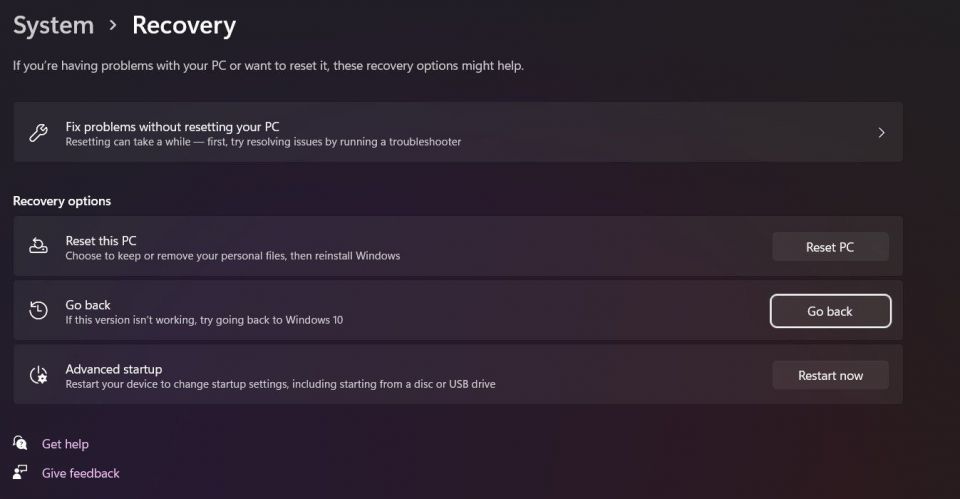
Windows 10を復元することに加えて、新しいプレビュービルドの受信を停止したい場合は、Windows Insider Programを終了する必要があります。設定> 更新とセキュリティ> Windows Insider Program> プレビュービルドの受信を停止する> Insider Programを終了するに移動して、これを行うことができます。
今すぐWindows 11をダウンロード
Windows 11は驚異的で、Androidアプリ、一新されたユーザーインターフェース、驚くべきMicrosoft Storeなど、さまざまな価値ある機能を提供します。期待することはたくさんあり、私たちがそうであったように、皆さんもWindows 11を楽しんでいただければ幸いです。
コメントする